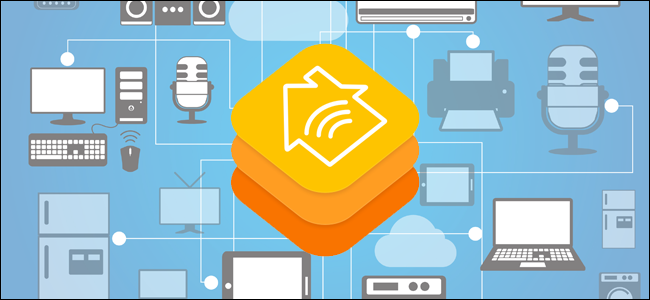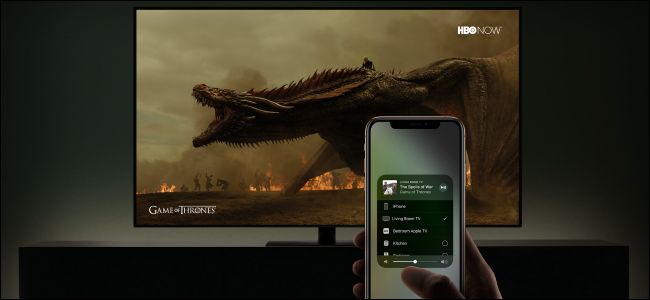더 이상 HomeKit 액세서리가 없는지 여부문제가 있거나 HomeKit 홈에서 유령 항목을 제거해야하는 경우 쉽게 찾을 수 있습니다. 지금 HomeKit 기기를 제거하고 과정을 안내해 드리겠습니다.
우리의 경우에는Schlage Sense 스마트 잠금 장치는 HomeKit 홈에 다시 추가하기 전에 간단히 공장 초기화하기로 결정했습니다. 성공적으로 수행 한 후, 우리는 HomeKit에서 이전 항목을 제거하지 않았 음을 깨달았으며 이제 두 개의 스마트 잠금 장치가 설치되었습니다. 하나는 훌륭하게 작동하고 다른 하나는 HomeKit에서 계속 불평했습니다. 같은 상황에 처해있을 수 있지만 더 이상 사용하지 않거나 제거했거나 여러 가지 이유로 장치를 모두 제거하고 싶을 수도 있습니다.
이렇게하려면 iOS 기기에서 홈 앱을 엽니 다.HomeKit 관리자에게 속해 있습니다 (HomeKit 관리자는 HomeKit 시스템을 설정하는 데 사용 된 iCloud 계정의 사람입니다). 하단 탐색 모음에서 "방"항목을 선택합니다.

제거하려는 장치가 실제로 바로 위에 있습니다.메인 화면은 '즐겨 찾는 액세서리'카테고리 아래에 있지만 모든 사람에게 전면 중앙이되지 않으므로 메뉴에서 한 레이어 더 깊게 드릴 것입니다. '방'메뉴에서 기기가있는 방을 찾을 때까지 왼쪽 또는 오른쪽으로 스 와이프합니다. 장치를 방에 할당하지 않은 경우 스마트 잠금 장치가 "기본 방"패널에 있습니다.
HomeKit 홈에서 제거하려는 장치의 항목을 길게 누릅니다. 이렇게하면 장치에 대한 더 자세한 항목이 표시됩니다.

여기에서 다음에 대한 추가 정보를 찾을 수 있습니다."펌웨어 업데이트 필요"와 같은 지정된 장치, 장치의 일반 상태 (켜짐, 꺼짐), 그리고 당연히 우리와 같이 잘못되었거나 누락 된 항목을 제거하려는 경우 "아니요"가 표시됩니다. 응답”이라고합니다. 해당 액세서리가 존재하지 않기 때문입니다.
세부 정보보기에서 하나 이상의 레이어를 드릴 다운하려면 하단의 "세부 정보"버튼을 클릭합니다.

상세보기 하단으로 스크롤하여 "액세서리 제거"를 선택합니다.
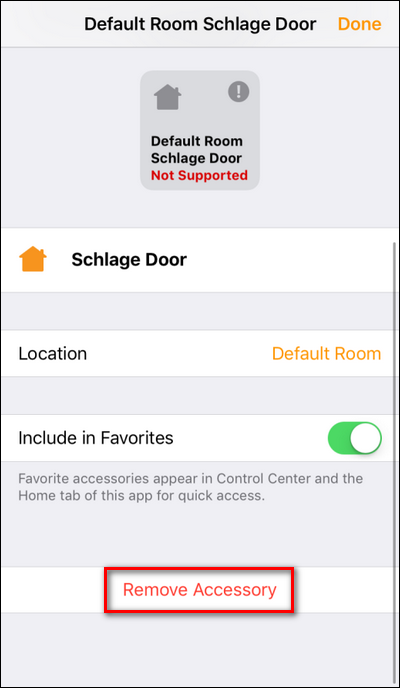
팝업 대화 상자에서 "제거"를 눌러 제거 할 것인지 확인합니다.

관련 : HomeKit 장치 및 구성을 재설정하는 방법
그게 다야! 파헤친 후 (예상보다 한두 층 더 멀어짐) HomeKit 항목을 성공적으로 제거했습니다. HomeKit 문제가 단순히 단일 항목을 제거하는 것보다 조금 더 심하게 실행되고 하나 이상의 항목을 재설정해야하는 경우 (또는 새로 시작하기 위해 전체 HomeKit 구성을 초기화해야 함) 잠시 시간을내어 문제에 대한 자세한 자습서를 확인하십시오.